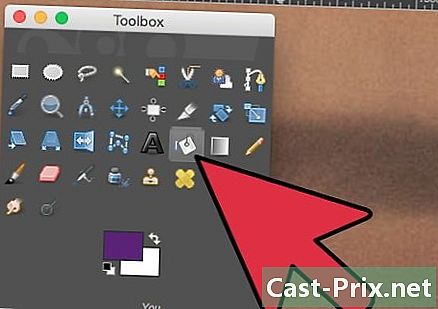Hur du laddar ner en bild från en webbplats
Författare:
Randy Alexander
Skapelsedatum:
3 April 2021
Uppdatera Datum:
1 Juli 2024

Innehåll
I den här artikeln: Med en iPad eller en iPhone under Android från en PC eller Mac
Det är relativt enkelt att manuellt ladda ner en eller flera bilder från en webbsida, antingen på en iPad, en iPhone eller en dator.
stadier
Metod 1 Med en iPad eller en iPhone
- Öppna en webbläsare.
-

Välj en bild att ladda ner. Du kan välja en bild som du såg medan du surfar eller söka efter en viss bild med hjälp av webbläsaren.- Tryck på på Googles hemsida BILDER under sökfältet. Du kommer då att se bilderna som är associerade med termerna i din sökning.
-
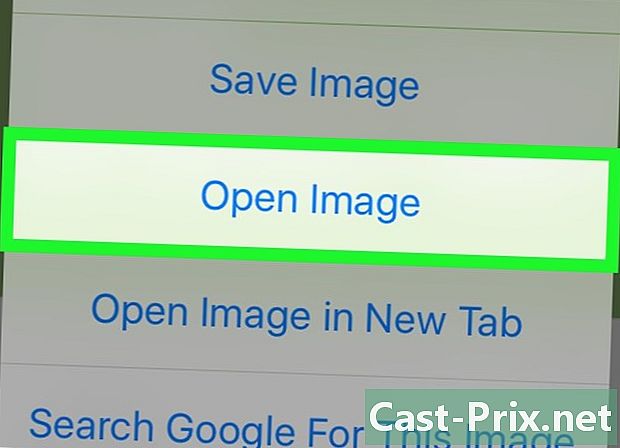
Håll in bilden. Detta gör att du kan öppna den. -
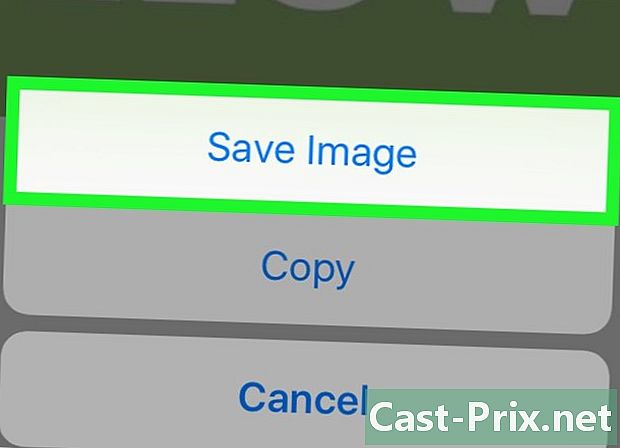
Press Spara bilden. Det sparas sedan på din enhet, du kan sedan hitta det i den applikation som är avsedd för foton.- Tryck på ikoner på enheter som har 3D Touch-alternativet, till exempel iPhone 6S och iPhone 7 del (rektangeln under bilden med en uppåtpil), sedan på Spara bilden.
- Bilderna på webben är inte alla nedladdningsbara.
Metod 2 Android
-

Öppna en webbläsare. -
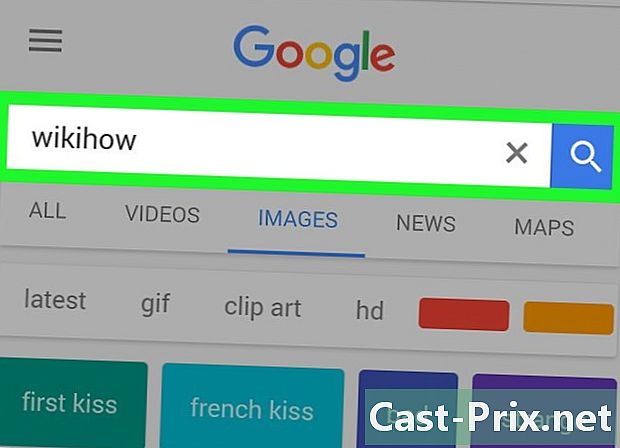
Välj en bild att ladda ner. Du kan välja en bild som du såg medan du surfar eller söka efter en viss bild med hjälp av webbläsaren.- Tryck på på Googles hemsida BILDER under sökfältet. Du kommer då att se bilderna som är associerade med termerna i din sökning.
-

Håll in bilden. Detta gör att du kan öppna den. -
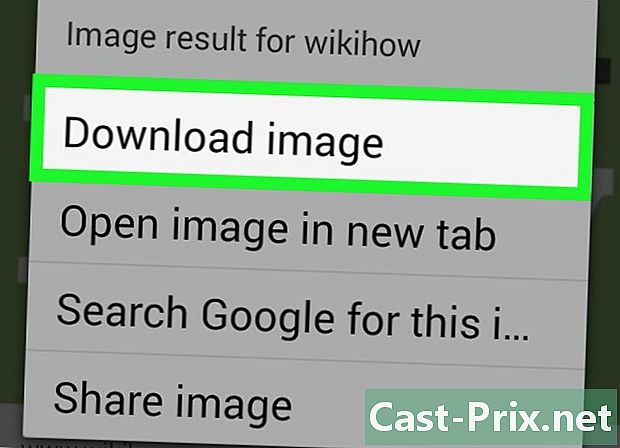
Press Ladda ner bild. Bilden sparas på din enhet och du hittar den i fotoprogrammet, till exempel i Galleri-applikationen eller i Google Foton.- Bilderna på webben är inte alla nedladdningsbara.
Metod 3 Från en PC eller Mac
-
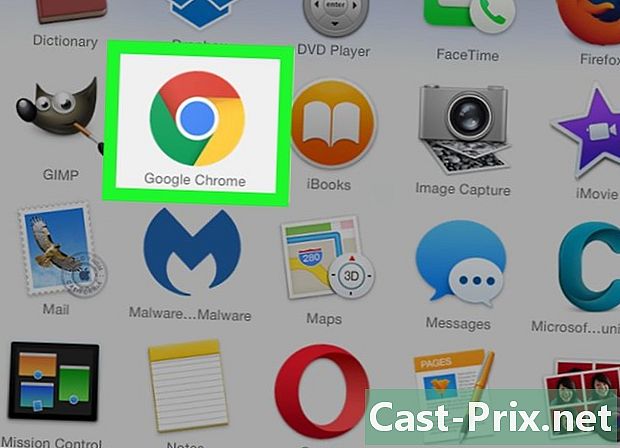
Öppna en webbläsare. -
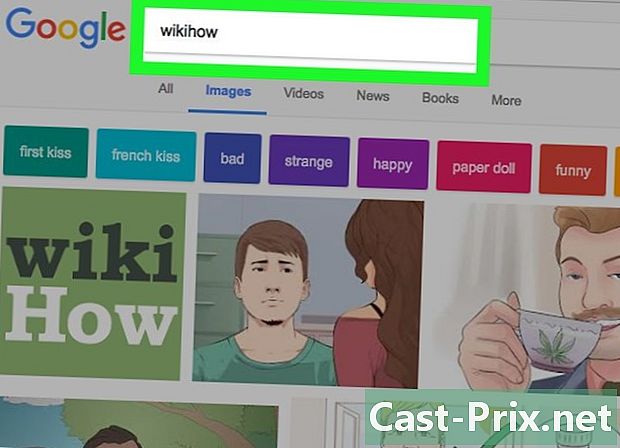
Välj en bild att ladda ner. Du kan välja en bild som du såg medan du surfar eller söka efter en viss bild med hjälp av webbläsaren.- Överst på Googles hemsida kan du klicka på bildspråk för att få bilder kopplade till villkoren för din sökning.
-
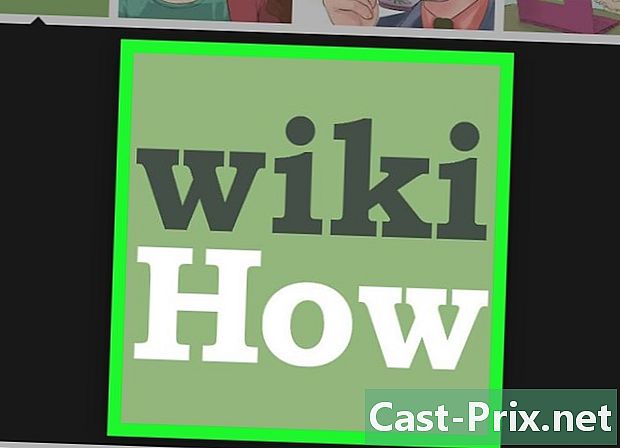
Högerklicka på bilden. En conuel-meny visas då.- Om du använder en Mac med en pekplatta eller en mus som inte har högerklickfunktionen, gör det kontroll + vänsterklicka eller tryck på pekplattan med två fingrar.
-
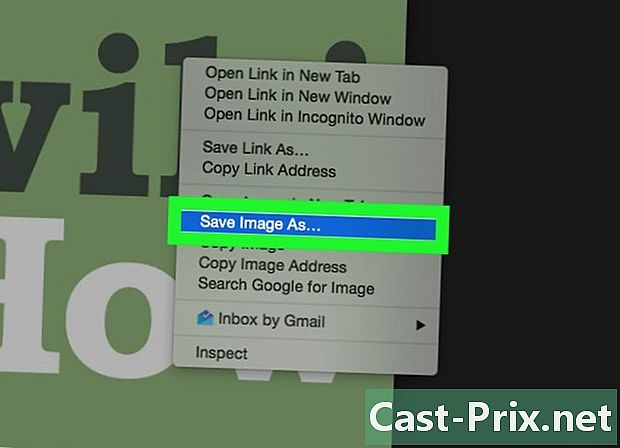
Klicka på Spara den här bilden som ....- Bilderna på webben är inte alla nedladdningsbara.
-
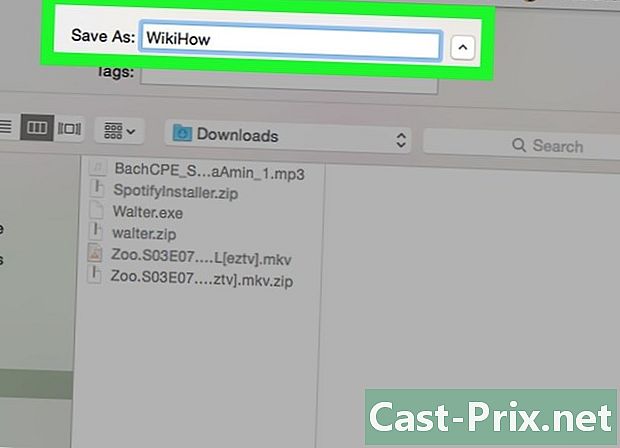
Välj filnamn. Välj sedan mappen där du vill spara. -
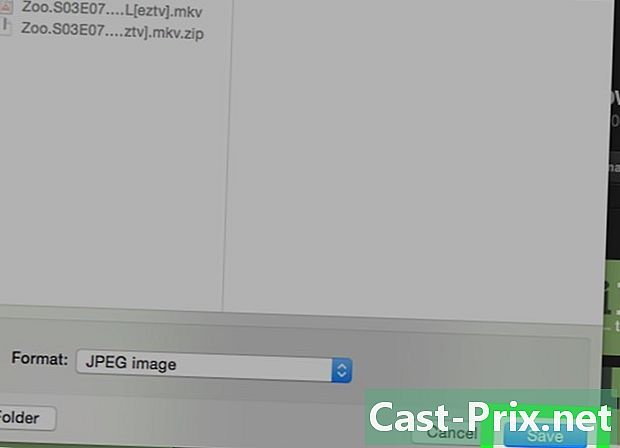
Klicka på rekord. Bilden finns nu i önskad destinationsmapp.
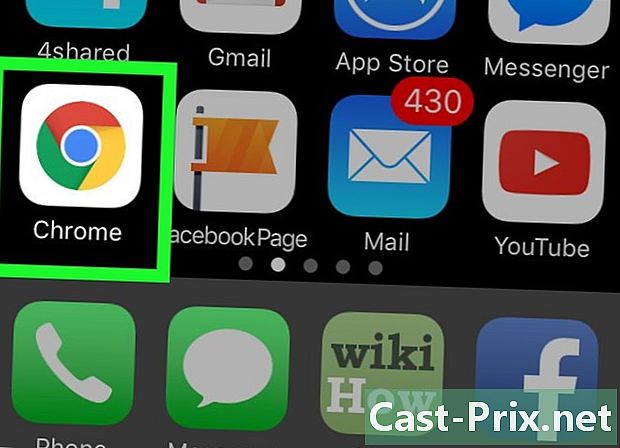
- Om du offentligt använder upphovsrättsskyddade bilder kan det bryta mot immaterialrätten. Välj bilder under en Creative Commons-licens, eller be författaren om tillstånd innan han använder sitt arbete.
- Glöm inte att alltid nämna fotografens namn.